私有化轻量级持续集成部署方案--02-Nginx网关服务
提示:本系列笔记全部存在于
Github,
可以直接在
Github 查看全部笔记
这一篇中使用 Nginx 部署网关中心,用来代理服务器中服务。网关中心有优点也有缺点,也可以不采用网关系统。
部署
Nginx网关系统需要使用域名,没有域名无法处理
网关概述
网关(Gateway) 是转发其它服务器通信数据的服务器,接收客户端发送来的请求时,它就像自己拥有资源的源服务器一样对请求进行
处理。有时候客户端可能都不会察觉,自己的通信目标是一个网关。
这是 维基百科 中对 网关 的描述。
Nginx 可以利用代理机制实现 网关系统
本篇中要做的是部署一个 Nginx 服务作为网关,此 Nginx 代理转发服务器中其它服务:例如 Portainer
服务器只暴露此 Nginx网关,Nginx网关 根据实际请求服务(根据域名区分)转发到对应服务。
这种 Nginx网关 系统访问具有一定的优点和缺点,
优点:
- 可以对服务提供统一管理,例如给服务统一设置
HTTPS、 压缩等功能 - 对于拥有公网 IP 不足,但具有多台服务器的场景,可以提供一种解决公网 IP 不足的方案
缺点:
- 因为网关服务作为所有服务入口,那么网关承载了所有访问压力。
- 对网关服务依赖性较强,当网关一挂掉,那所有服务对于外网都处于都不可见状态。
PS: 两个缺点可以对网关做负载均衡来解决。
网关 在系统基本上都随处可见,只是可能利用其它方案实现 网关。
例如后端微服务系统中便会提供一个网关,根据请求和服务器状态处理转发,
要根据业务场景来采用不同的解决方案。
在当前场景时,作为个人服务器,访问压力和服务器依赖性这问题都不需要考虑,而使用 Nginx网关则能更方便的提供 HTTPS和压缩等功能,并且可以使用子域名
Nginx
Nginx 概述
Nginx 是一个高性能的网页服务器,也是目前使用最广泛的网页服务器之一。Nginx 也可以用作反向代理和负载均衡,
本文中网关 便是使用的 Nginx 中 反向代理 功能
Nginx 是一个很强大的服务器,我对他也仅仅会简单使用,有兴趣的朋友可以深入学习:Nginx 开发从入门到精通
Nginx 部署
Docker Compose 配置
version: '3.9'
services:
nginx:
image: nginx:latest
container_name: gateway
restart: always
ports:
- 80:80 #启动端口
- 443:443
volumes: #数据卷映射地址
- /volumes/gateway/conf.d:/etc/nginx/conf.d
- /volumes/gateway/nginx.conf:/etc/nginx/nginx.conf
- /volumes/gateway/logs:/var/log/nginx
作为网关服务,监听端口 80(HTTP) 和端口 443(HTTPS)。
配置中使用 Volume 对 Nginx 日志 、 conf.d 和 nginx.conf(配置文件) 挂载到宿主机
PS:
Nginx容器读取配置文件的目录地址为 /etc/nginx/nginx.conf
nginx.conf 为 配置文件, Docker 挂载文件时,宿主机中需要具有此文件,需要在服务器中先创建该文件。

Nginx 文件
nginx.conf 配置文件中监听 80 端口,
events {
worker_connections 1024;
}
http {
include mime.types;
default_type text/html;
sendfile on;
keepalive_timeout 65;
charset utf-8;
server {
listen 80;
error_log /var/log/nginx/portainer/error.log;
access_log /var/log/nginx/portainer/access.log;
location / {
proxy_pass http://10.0.24.12:9000;
}
}
}
这是一个简单的 nginx.conf 配置,监听 80 端口,用于以内网连接转发到 9000 端口(Portainer可视化客户端)。
也就是访问 80 端口会被转发到 Portainer可视化客户端
- events: 此模块用于处理
Nginx连接的配置。 其中 worker_connections 属性表示最大并发数量 - http: 此模块用于处理 HTTP 监听。此模块中最重要是 server 属性,表示
虚拟服务器(站点),在虚拟服务器中可以监听端口,代理其它服务器或者挂载静态文件。
serser 模块 可以设置多个。- listen: 监听端口号
- error_log、access_log:设置日志路径,
- location:此属性用于匹配 URL 请求,在这里直接使用 proxy_pass 属性代理 9000 端口
PS: 其它属性不熟悉的可以自行查询,都是些简单的配置属性
作为一个网关,后续要管理更多服务,为了方便查询日志,将每个应用日志分开存储,这也就是配置 error_log、access_log 的原因。
当然也可以不配置,在每一个应用中查看日志。
日志目录需要预先定义。Dockerfile 中 使用了 /volumes/gateway/logs 挂载了 /var/log/nginx/。
sudo mkdir -p /volumes/gateway/logs/portainer

可以使用 Portainer 进行部署,部署成功后如直接访问 80 端口会直接访问到 Portainer
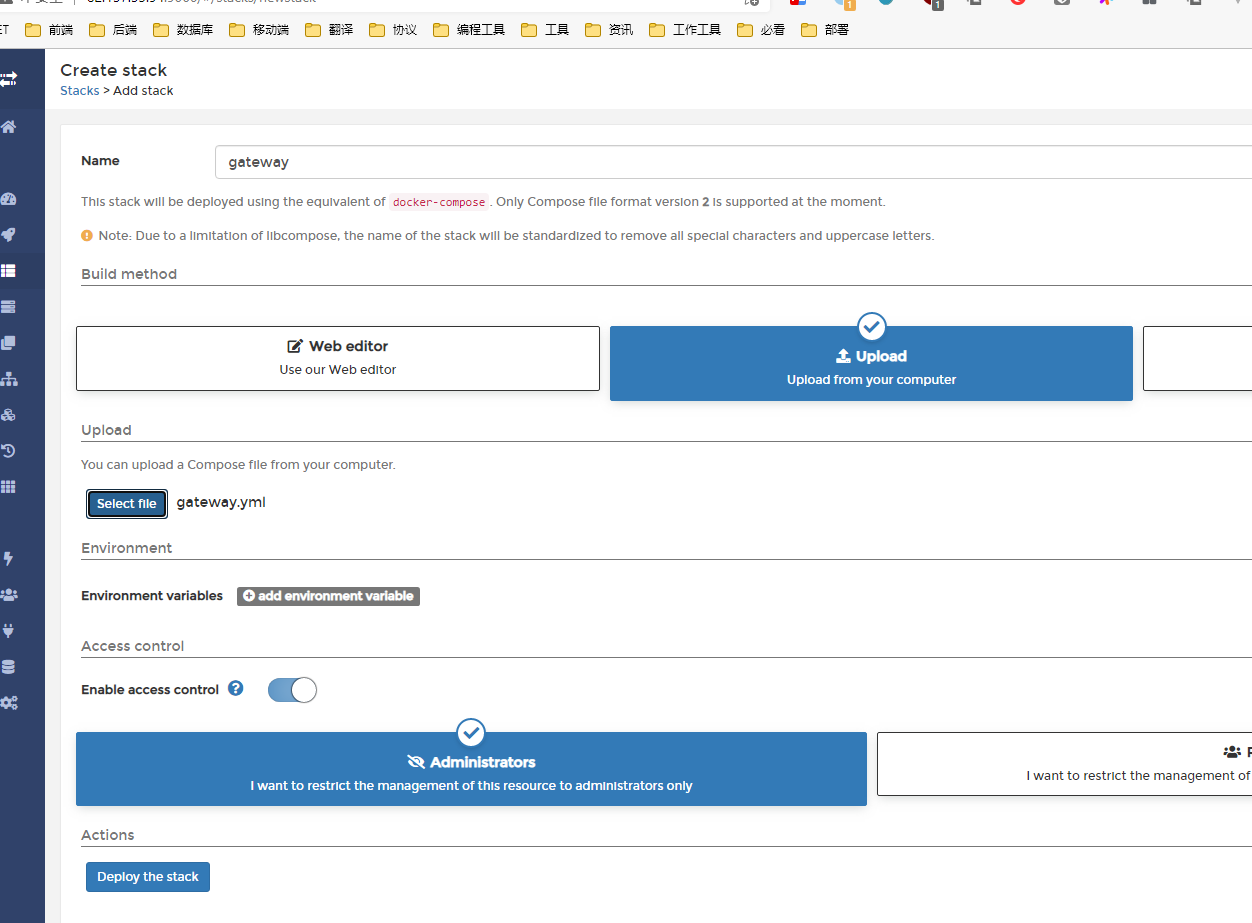
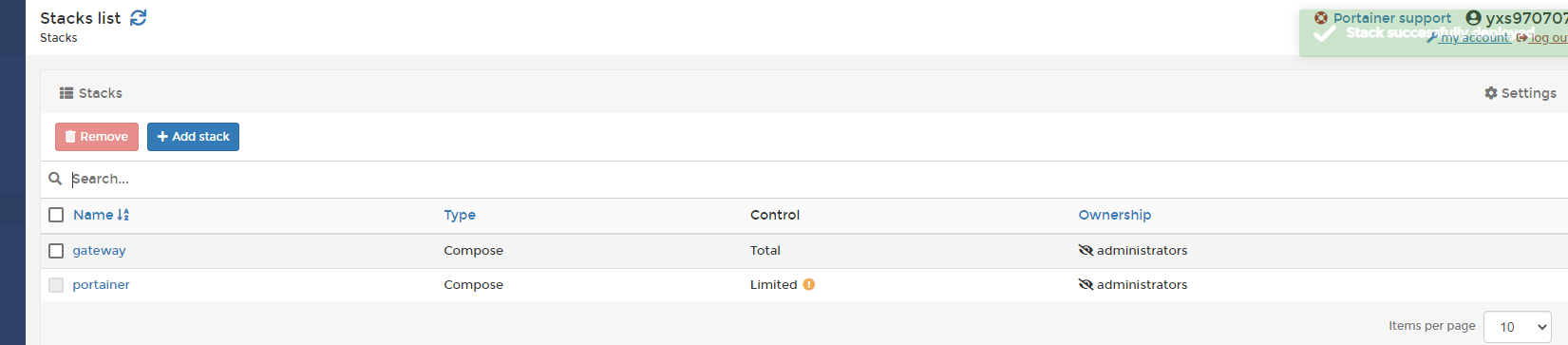
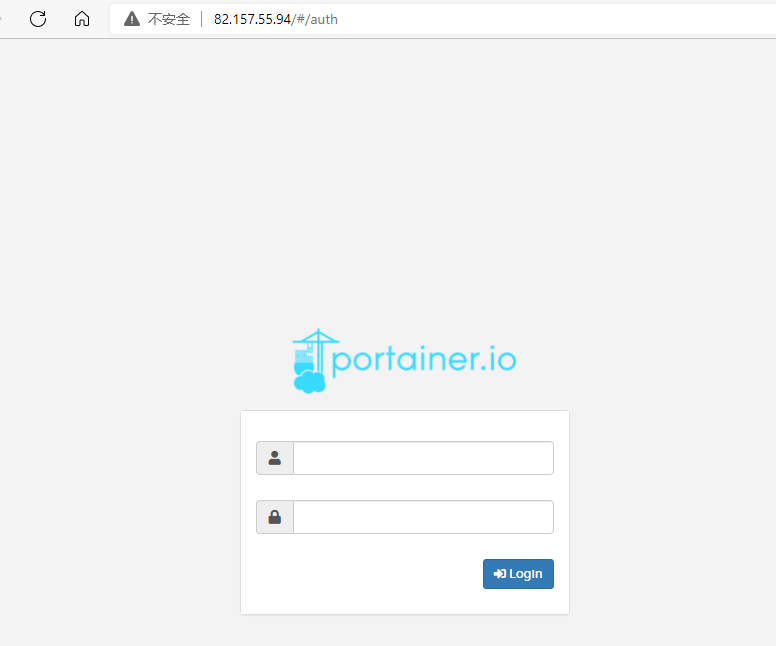
Nginx 配置
压缩配置
Nginx 提供了强大的性能优化功能,最常见的就是压缩。
Nginx 中配置压缩也特别简单,只需要在 nginx.conf 文件中设置 gzip 相关属性即可
gzip 属性在 http、server、location 三个模块都可以设置。
由于此服务是网关,直接设置在 http 模块,为所有服务提供压缩功能。
http {
include mime.types;
default_type text/html;
sendfile on;
keepalive_timeout 65;
charset utf-8;
# 开启压缩
# 压缩版本
# 文件压缩类型
gzip_types text/plain text/css application/javascript application/json application/xml;
#设置压缩比率
gzip_comp_level 5;
}
gzip:是否开启
ZIP压缩,该属性值可以设置为 on 或 off。gzip_type: 用于对匹配到的
MIME类型文件进行压缩。其中 text/html 类型无论是否设置肯定会被压缩gzip_comp_level:设置
GZIP压缩比,值的范围为:1-9,1:压缩比最小,处理最快;9:压缩比最大,处理最慢
在 nginx.conf 配置文件中添加 gzip 相关属性后,需要重新加载配置文件。
Nginx 中提供了重新加载配置文件命令 (nginx -s reload) ,此命令可以实现平滑更新,不重启服务的情况下进行更新。
docker exec -it gateway nginx -s reload
重新加载之后可以分别访问 80 和 9000 端口,来测试文件大小和访问速度
9000
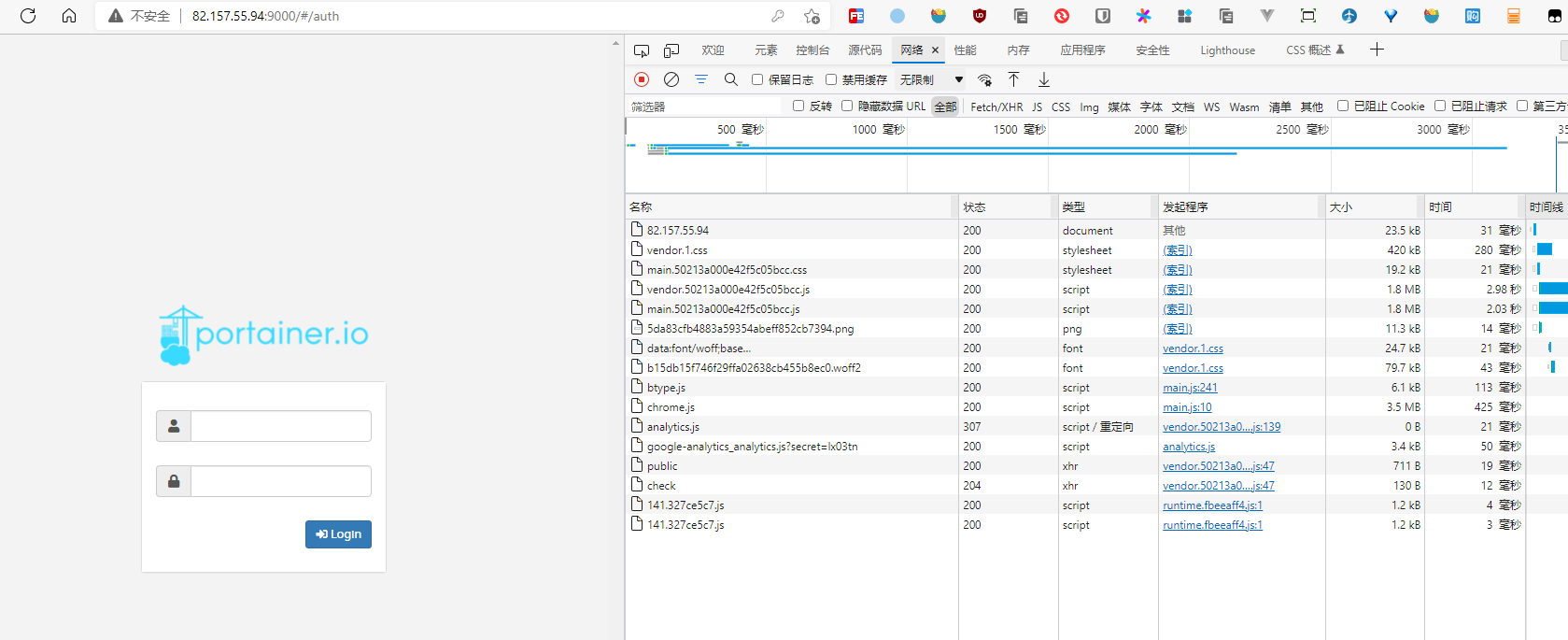
80
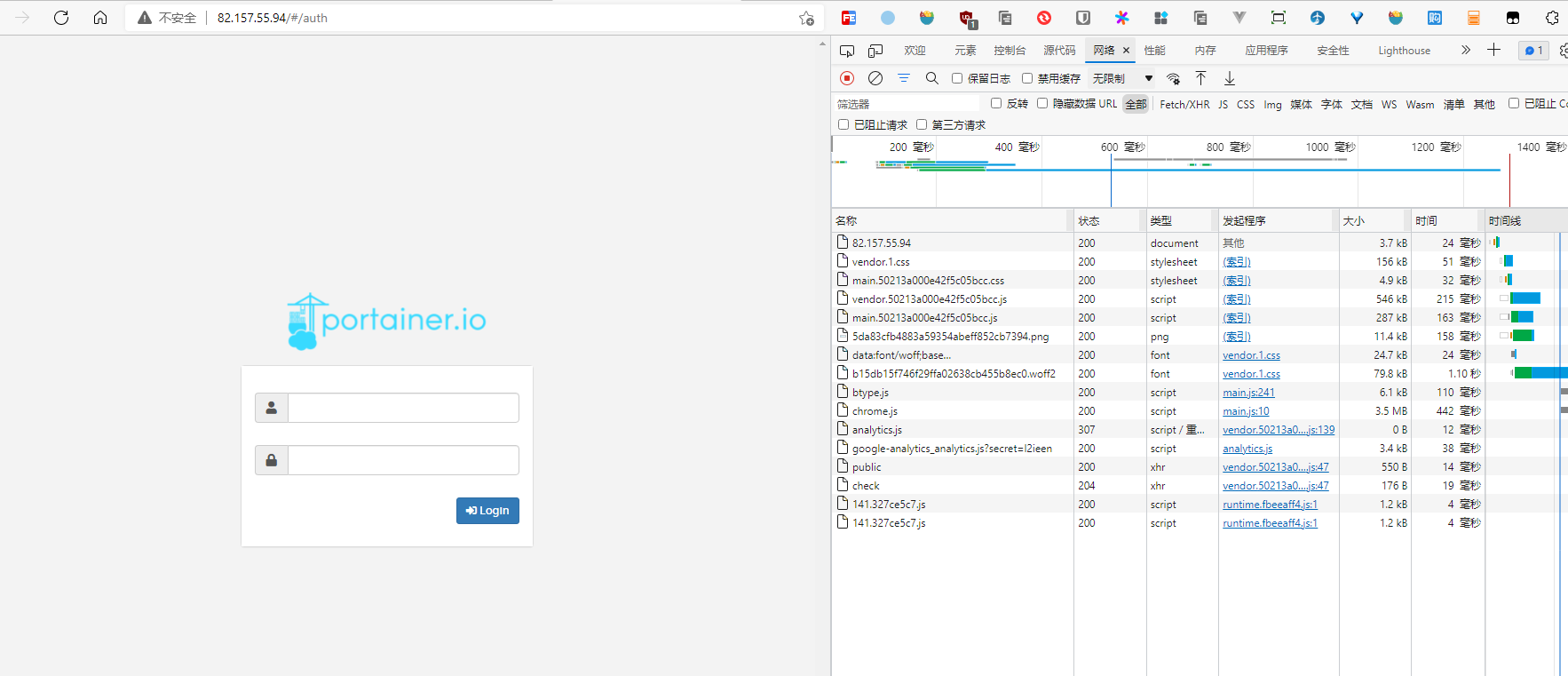
可以看到通过 Nginx网关代理压缩后的文件大小远远小于 9000 端口的,并且访问速度大大提高。这就是通过设置网关代理的好处之一
PS:加载时注意要使用清空缓存并进行刷新
PS:使用
网关后,可以将 服务器 9000 防火墙关闭,只使用网关访问
server_name
在刚才使用了 Nginx网关监听 80 代理了 9000 端口。那么怎么代理多个应用呢?
server 属性作为一个 虚拟主机 概念,可以使用多个 server 代理多个应用。
使用多个 server,需要一个前置条件,那么判断具体请求的应用?
解决这个问题就需要使用到 Nginx 中 server_name 属性和 域名
server 属性中有一个 server_name 属性,这个属性值会匹配请求中的 host 属性。
当请求中的 host 属性匹配 service_name 属性值,就执行此 server 。
通过 server_name 和不同的域名,可以决定请求的真正服务。
域名需要备案,需要时间,不过也很简单。域名本身也不贵。我具有一个已经备过案的域名: mwjz.live 。
主域名都会部署主站,像 Portainer 这些服务则使用子域名。子域名不需要付费,在云应用厂商中直接配置解析规则即可。
我的域名同样在 腾讯云 购买的,在腾讯云已购买域名中配置子域名解析规则即可
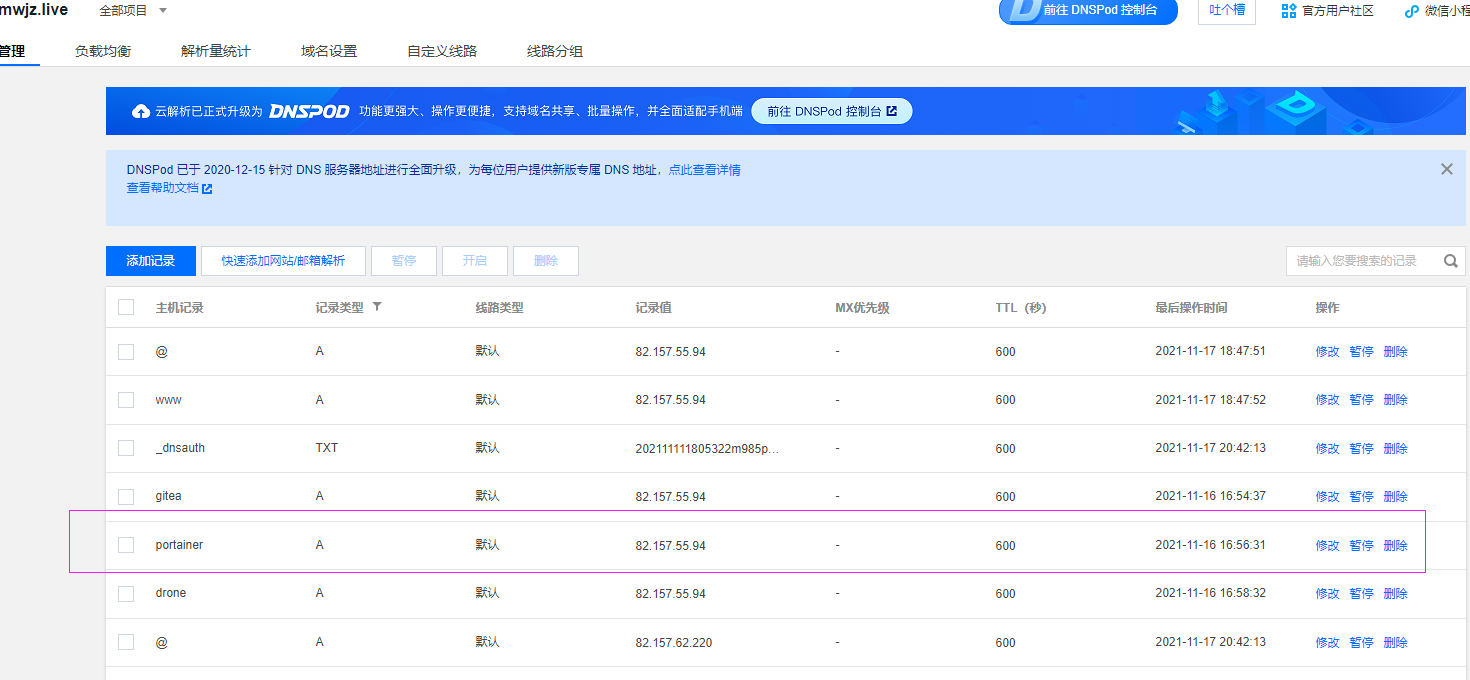
在此配置了一个 portainer 子域名用来访问 Portainer 服务。 完整的子域名是 portainer.mwjz.live
PS:当配置完域名解析,会有一段时间的延迟
在 nginx.conf 可以将 portainer.mwjz.live 配置于 server_name
server {
listen 80;
#填写绑定证书的域名
server_name portainer.mwjz.live;
#日志
error_log /var/log/nginx/portainer/error.log;
access_log /var/log/nginx/portainer/access.log;
location / {
proxy_pass http://10.0.24.12:9000;
}
}
配置并重新加载网关(Nginx) 服务后,就可以使用域名访问
docker exec -it gateway nginx -s reload
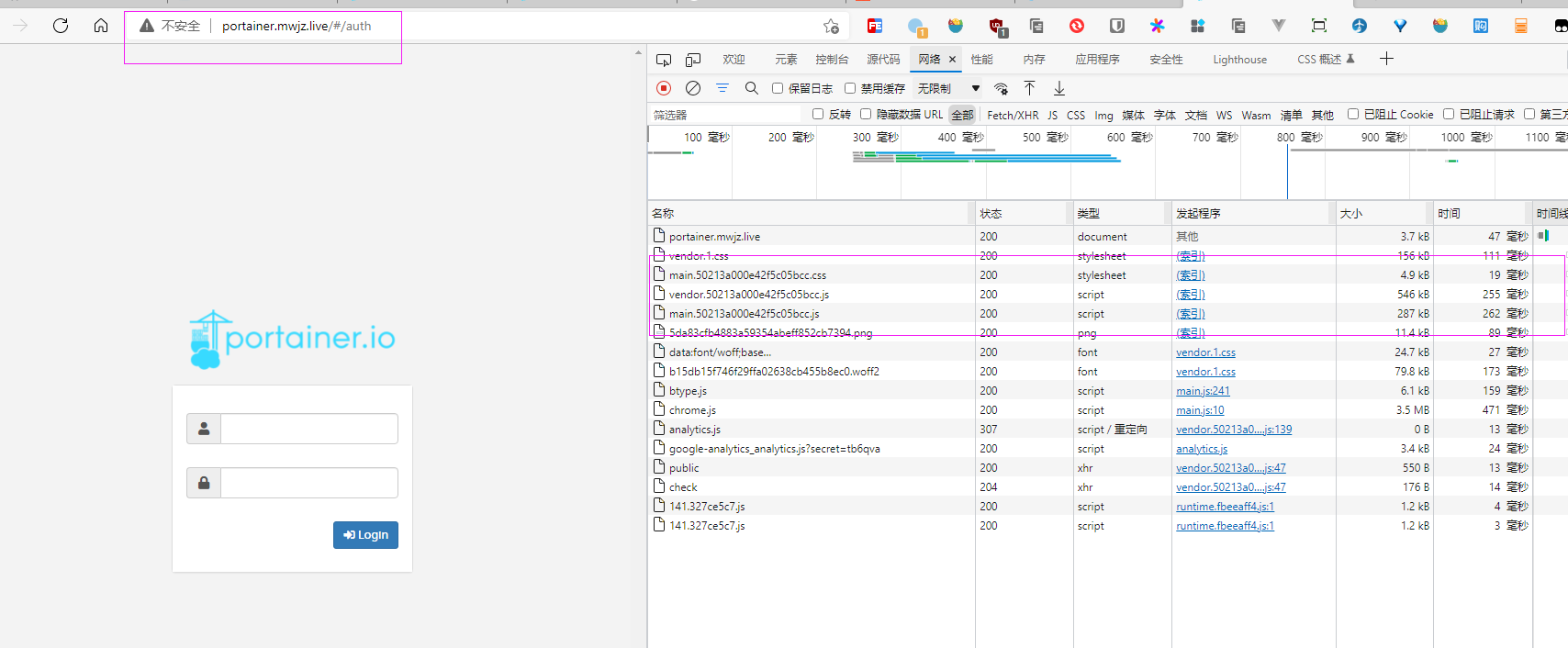
可以看到访问 portainer.mwjz.live 就可以访问到 Portainer 客户端。
同理当配置多个 server 管理时,只需要配置不同的 server_name。
HTTPS 和 HTTP2
HTTPS 证书
当今时代 网站基本上都已经使用 HTTPS 了。
HTTPS 需要申请证书,可以购买付费的,也可以申请免费的,甚至可以自己创建证书。
腾讯云服务器中有第三方提供了一年的免费证书。只需要申请就可以使用
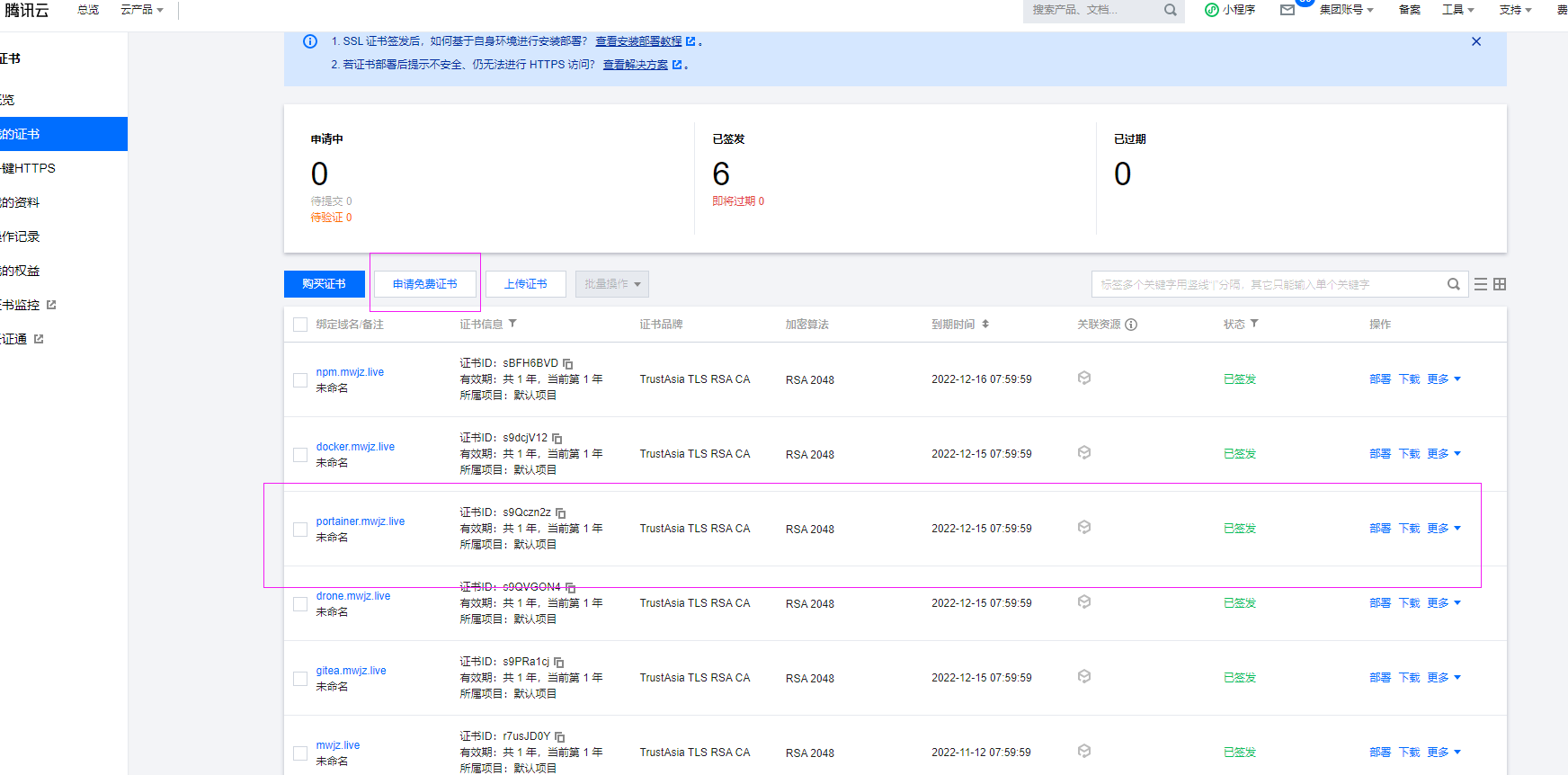
申请成功后下载 Nginx 版本然后将证书后上传服务器使用。
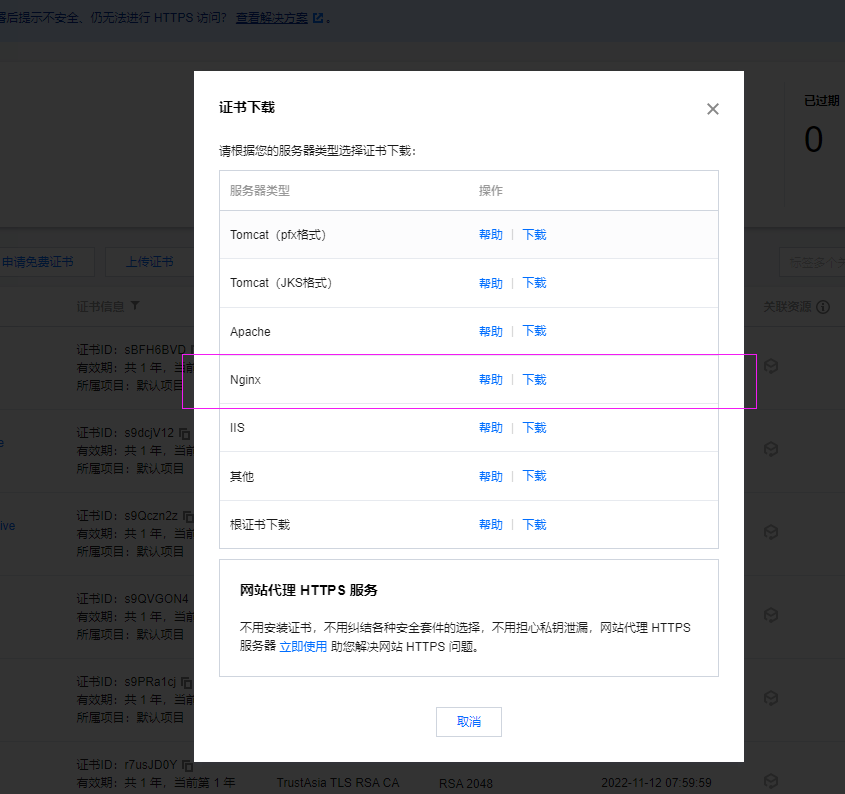
将证书上传到了 /volumes/gateway/conf.d/ssl/portainer/ 目录。

因为配置 Nginx 网关时,将 /etc/nginx/conf.d 挂载到宿主机 /volumes/gatewal/conf.d 目录,
所以也相当于将证书存放在 Nginx容器中 /etc/nginx/conf.d/ssl/portainer/ 目录。
Nginx 配置 HTTPS
server {
#SSL 访问端口号为 443
listen 443 ssl;
#填写绑定证书的域名
server_name portainer.mwjz.live;
#日志
error_log /var/log/nginx/portainer/error.log;
access_log /var/log/nginx/portainer/access.log;
#证书文件
ssl_certificate /etc/nginx/conf.d/ssl/portainer/portainer.mwjz.live_bundle.crt;
#证书密钥文件
ssl_certificate_key /etc/nginx/conf.d/ssl/portainer/portainer.mwjz.live.key;
ssl_ciphers SHA256:ECDHE:ECDH:AES:HIGH:!NULL:!3DES:!aNULL:!MD5:!ADH:!RC4;
ssl_protocols TLSv1 TLSv1.1 TLSv1.2;
ssl_prefer_server_ciphers on;
location / {
proxy_pass http://10.0.24.12:9000;
}
}
server {
listen 80;
#填写绑定证书的域名
server_name portainer.mwjz.live;
#日志
error_log /var/log/nginx/portainer/error.log;
access_log /var/log/nginx/portainer/access.log;
location / {
proxy_pass http://10.0.24.12:9000;
}
}
HTTPS 端口为 443
监听端口后加上 SSL 表示开启 HTTPS
开启 SSL,必须提供证书文件
- ssl_certificate: 提供给虚拟服务器的
PEM格式证书
- ssl_certificate_key: 提供给虚拟服务器的
PEM格式证书的的密钥 - ssl_ciphers: 首选加密套件
- ssl_protocols: 允许的加密协议
- ssl_prefer_server_ciphers: 指定在使用 SSLv3 和 TLS 协议时,服务器密码应优先于客户端密码。
更新配置文件后进行重新加载,便可以使用 HTTPS 协议访问
docker exec -it gateway nginx -s reload
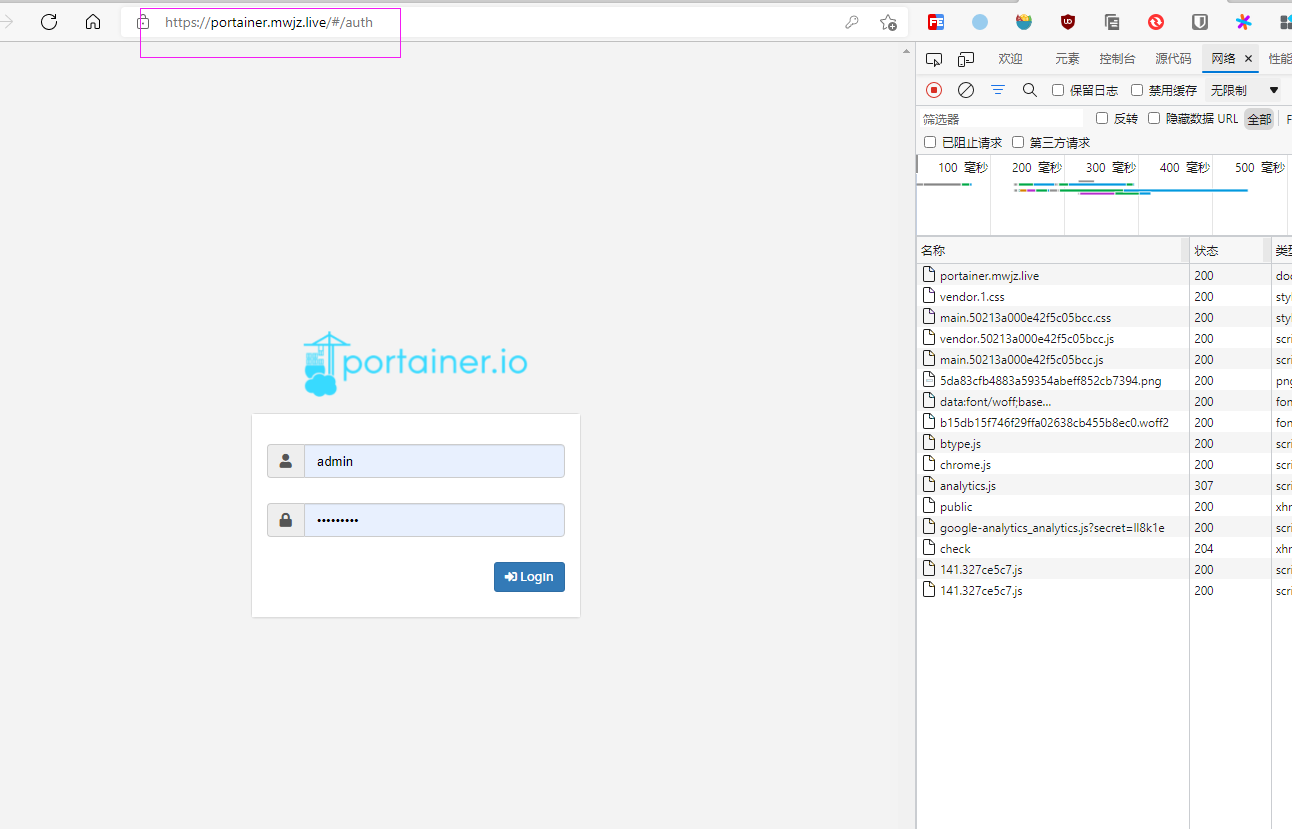
HTTP 跳转 HTTPS
现在各大网站使用 HTTPS 协议后,使用 HTTP 访问时会返回 307 响应,然后切换为 HTTPS 协议访问。
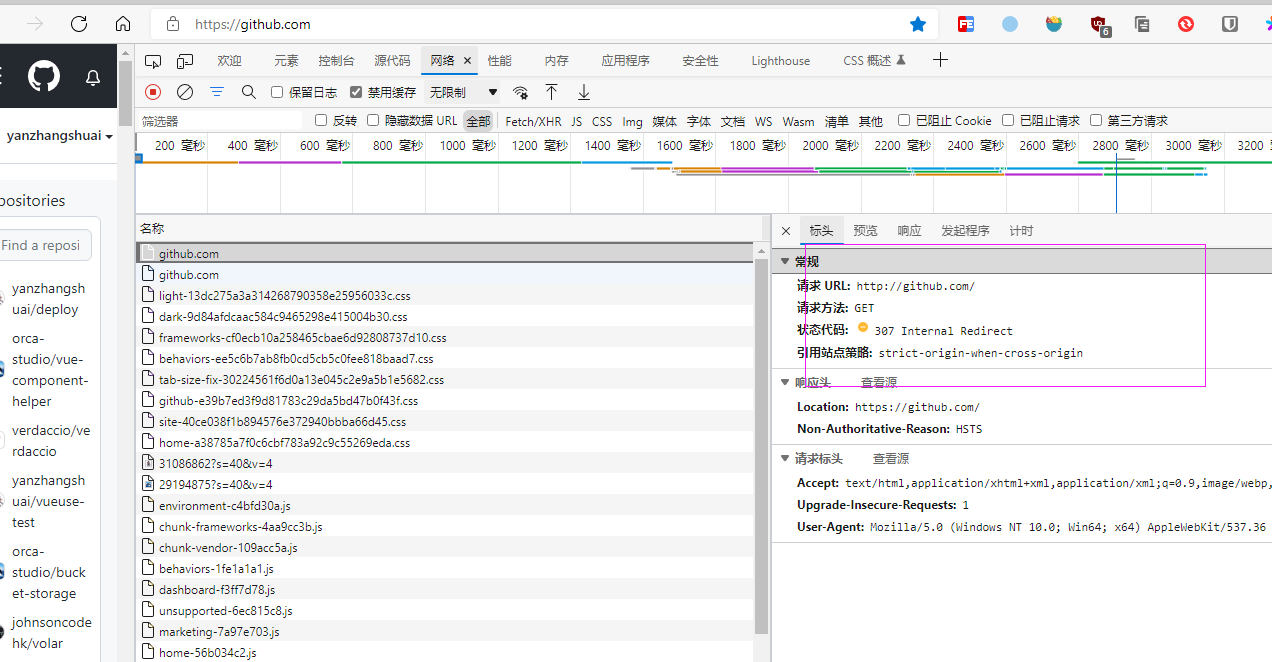
这是使用 HTTP 协议访问 Github,可以看到返回了一个 307,随后就跳转 HTTPS 协议了。
这个操作其实很简单,只需要将 80 端口返回 307 和对应的地址。
server {
#SSL 访问端口号为 443
listen 443 ssl;
#填写绑定证书的域名
server_name portainer.mwjz.live;
#日志
error_log /var/log/nginx/portainer/error.log;
access_log /var/log/nginx/portainer/access.log;
#证书文件
ssl_certificate /etc/nginx/conf.d/ssl/portainer/portainer.mwjz.live_bundle.crt;
#证书密钥文件
ssl_certificate_key /etc/nginx/conf.d/ssl/portainer/portainer.mwjz.live.key;
ssl_ciphers SHA256:ECDHE:ECDH:AES:HIGH:!NULL:!3DES:!aNULL:!MD5:!ADH:!RC4;
ssl_protocols TLSv1 TLSv1.1 TLSv1.2;
ssl_prefer_server_ciphers on;
location / {
proxy_pass http://10.0.24.12:9000;
}
}
server {
listen 80;
return 307 https://$host$request_uri;
}
在 80 端口的 虚拟主机 中返回 307 状态码和 HTTPS 协议的请求。
此时将所有的 80 请求转成 443,在之后添加其它应用时只需要设置 443 端口即可
$host: 请求的 host 地址。$request_uri:请求的路由地址
此时使用 HTTP 协议请求 Portainer 便也会返回 307,随后使用 HTTPS 协议重新请求。
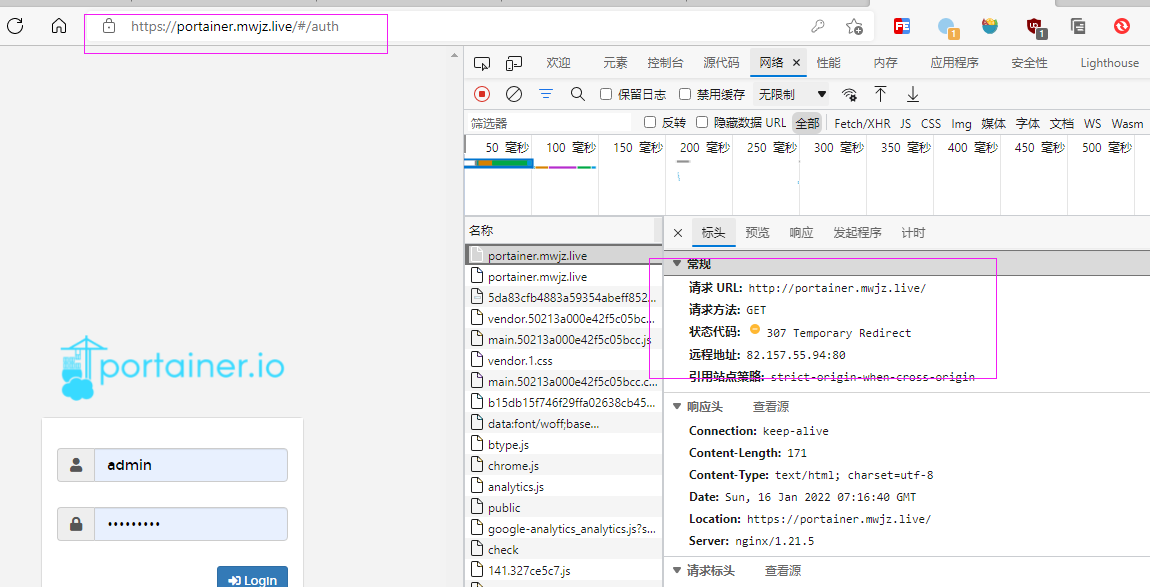
HTTP2
Nginx 配置 HTTP2 很简单,只需要在 监听端口号后添加 http2 标识
server {
#SSL 访问端口号为 443
listen 443 ssl http2;
#填写绑定证书的域名
server_name portainer.mwjz.live;
#日志
error_log /var/log/nginx/portainer/error.log;
access_log /var/log/nginx/portainer/access.log;
#证书文件
ssl_certificate /etc/nginx/conf.d/ssl/portainer/portainer.mwjz.live_bundle.crt;
#证书密钥文件
ssl_certificate_key /etc/nginx/conf.d/ssl/portainer/portainer.mwjz.live.key;
ssl_ciphers SHA256:ECDHE:ECDH:AES:HIGH:!NULL:!3DES:!aNULL:!MD5:!ADH:!RC4;
ssl_protocols TLSv1 TLSv1.1 TLSv1.2;
ssl_prefer_server_ciphers on;
location / {
proxy_pass http://10.0.24.12:9000;
}
}
重新加载配置文件后再访问 Portainer 便可以看到相应为 HTTP2
docker exec -it gateway nginx -s reload
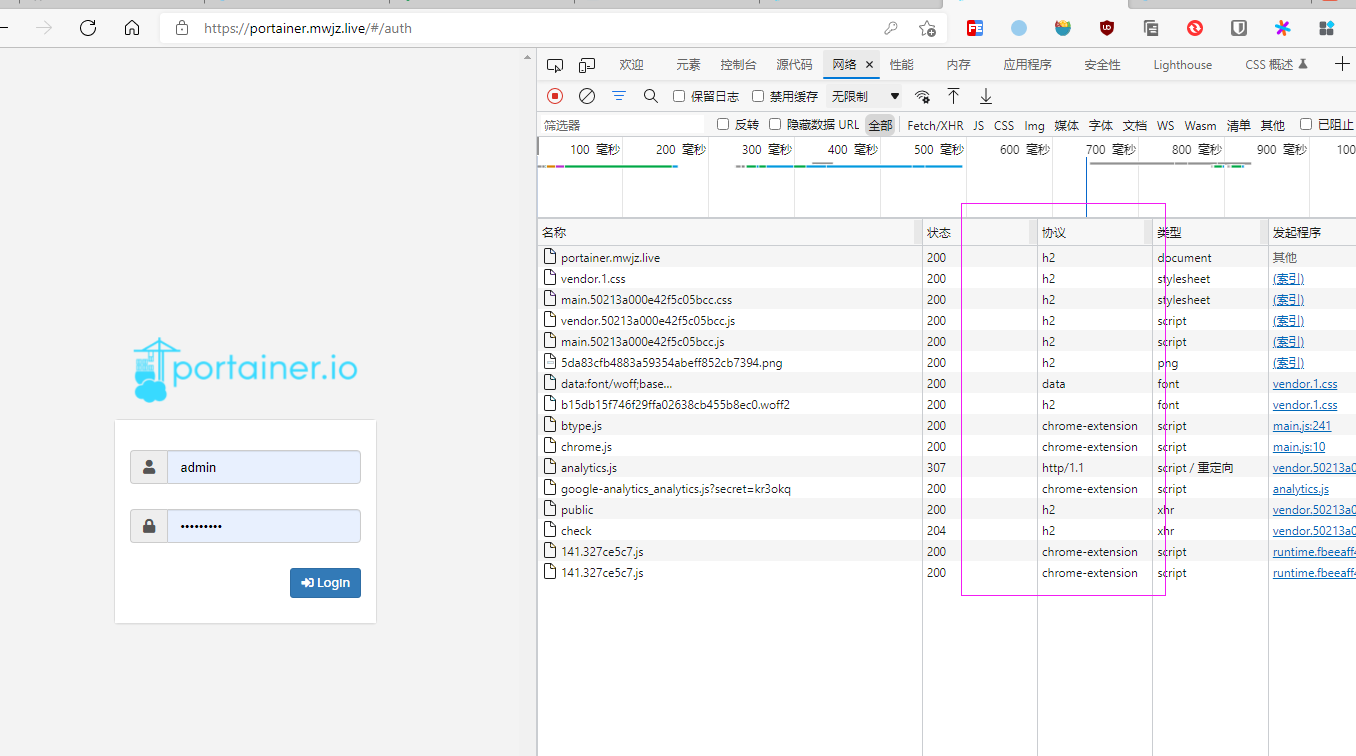
PS:如果没有 协议 选项,使用右键打开
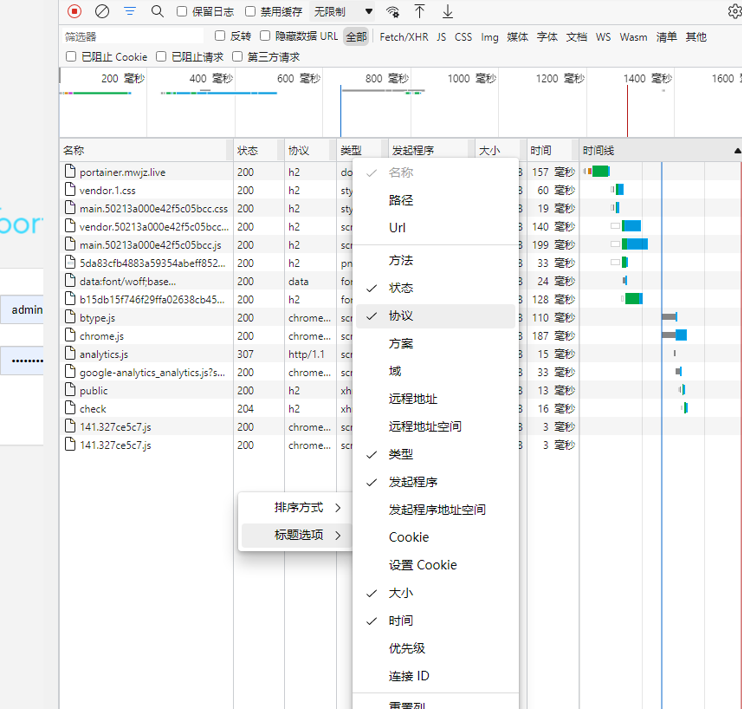
私有化轻量级持续集成部署方案--02-Nginx网关服务的更多相关文章
- 私有化轻量级持续集成部署方案--03-部署web服务(上)
提示:本系列笔记全部存在于 Github, 可以直接在 Github 查看全部笔记 这一篇主要讲述部署一个 Web 项目,项目是我曾经搞的一个 VUE 模板项目:https://github.com/ ...
- 私有化轻量级持续集成部署方案--03-部署web服务(下)
提示:本系列笔记全部存在于 Github, 可以直接在 Github 查看全部笔记 配置接口代理 前后端分离情况下,前端请求后端接口最常用的一种方式就是使用反向代理,反向代理会让浏览器认为是同源路径, ...
- 私有化轻量级持续集成部署方案--06-私有镜像仓库-Harbor
提示:本系列笔记全部存在于 Github, 可以直接在 Github 查看全部笔记 针对私有镜像仓库的问题,Docker 官方提供了搭建仓库服务的镜像服务:registry,使用此镜像就可以部署私有仓 ...
- 私有化轻量级持续集成部署方案--07-私有NPM仓库-Verdaccio
提示:本系列笔记全部存在于 Github, 可以直接在 Github 查看全部笔记 对于个人来说,私有NPM仓库 作用性基本很小,但是对于企业,私有NPM仓库 可以保护代码暴露,具有很大的意义. 也是 ...
- 私有化轻量级持续集成部署方案--05-持续部署服务-Drone(上)
提示:本系列笔记全部存在于 Github, 可以直接在 Github 查看全部笔记 持续部署概述 持续部署是能以自动化方式,频繁而且持续性的,将软件部署到生产环境.使软件产品能够快速迭代. 在之前部署 ...
- 私有化轻量级持续集成部署方案--04-私有代码仓库服务-Gitea
提示:本系列笔记全部存在于 Github, 可以直接在 Github 查看全部笔记 企业级最流行的私有代码仓库是 Gitlab, 一开始我也打算部署 Gitlab作为私有代码仓库. 但部署完 d 成后 ...
- Devops 开发运维高级篇之Jenkins+Docker+SpringCloud微服务持续集成——部署方案优化
Devops 开发运维高级篇之Jenkins+Docker+SpringCloud微服务持续集成--部署方案优化 之前我们做的方案部署都是只能选择一个微服务部署并只有一台生产服务器,每个微服务只有一个 ...
- [dotnet core]落地微服务特色的DevOps管道,持续集成/部署到kubernetes。
目录 前言 目标 工具 - 最小的学习成本 方案 - 愿景 1. 持续集成 - CI 2. 持续部署 - CD 部署环境 1. 部署gitlab-runner 2. 注册gitlab-runner 搭 ...
- Centos7.4简单安装使用gitlab+maven+jenkins实现java代码的持续集成部署
1.工具的简单介绍 gitlab--源代码版本管理控制工具 maven--java代码编译构建工具 jenkins--基于java开发的自动化持续集成部署工具 sonar--代码质量管理工具 2.gi ...
随机推荐
- 初识python: 斐波拉契数(生成器获取)
使用 生成器(yield) 获取斐波拉契数. 代码如下: def fun(n): a,b,c = 0,0,1 while a < n: yield b # b, c = c, b + c 以下 ...
- next中layout
layout是页面模板,主要是为了做到无论在任何页面都会显示的内容,例如头部header,或者nav导航,页脚等固定页面.nuxt配置以及layout具体参考(https://cloud.tencen ...
- debian8.4系统安装后的一些设置
1.添加软件源 su到root用户vi /etc/apt/sources.list 也可用gedit /etc/apt/sources.list (gnome下用,如果kde下则用 ...
- stm32单片机利用ntc热敏电阻温度转换公式C语言版
首先 我们需要明确电路结构 热敏电阻的原理就不再赘述,本文不凑字数,只讲干货 必须要知道的就是串联电阻R9程序中定义为resistanceInSeries ,精度越高越好 为了方便,先在程序中定义好你 ...
- CSS中inherit指定继承的使用方法和auto的区别
CSS中的每个属性都有一个特定值"inherit",其含义是指定继承父元素的相应属性,使用inherit一方面在代码上能地表明要继承于父元素的样式属性,另一方面也使子元素继承了那些 ...
- kafka时间轮简易实现(二)
概述 上一篇主要介绍了kafka时间轮源码和原理,这篇主要介绍一下kafka时间轮简单实现和使用kafka时间轮.如果要实现一个时间轮,就要了解他的数据结构和运行原理,上一篇随笔介绍了不同种类的数据结 ...
- kibana7.x安装配置操作elasticsearch
什么是Kibana? Kibana是一个基于Node.js的Elasticsearch索引库数据统计工具,可以利用Elasticsearch的聚合功能,生成各种图表,如柱形图,线状图,饼图等. 而且还 ...
- Google Java 风格指南(Google Java Style Guide)
官方地址 google.github.io 本文档作为 Google 的 Java 编程语言源代码编码标准的完整定义.当且仅当它遵守此处的规则时,Java 源文件才被描述为 Google 风格. 前言 ...
- vue文档1-VSCode介绍
开发工具VSCode: Vue的开发工具用的是VSCode(Visual Studio Code),这款开发工具是微软官方出品,开源,免费,并且功能相当强大,使用者很多,插件相当丰富,是Vue开发的不 ...
- java-异常-异常处理原则
1 异常处理的原则: 2 * 1,函数内部如果抛出需要检测的异常,那么函数上必须要声明. 3 * 否则必须在函数内用trycatch捕捉,否则编译失败. 4 * 5 * 2,如果调用到了声明异常的函数 ...
